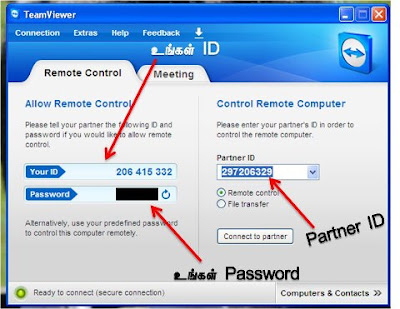இந்த பதிவு பிடித்திருந்தால் உங்கள் வலையில் இனைக்கவும்
Sunday, 30 December 2012
இமெயிலில் புதைந்த புகைப்படங்களை தேடி எடுக்க
இமெயிலில் புதைந்த புகைப்படங்களை தேடி எடுக்க!
இமெயிலில் எத்தனையோ புகைப்படங்களை அனுப்பி வைத்திருப்பீர்கள்.எத்தனையோ முறை
உங்களுக்கு இமெயில் வழியேபுகைப்படங்கள் வந்து சேர்ந்திருக்கும்.எத்தனை
புகைப்படங்கள் வந்தன,யாருக்கெல்லாம் அனுப்பினோம் என்பதை கூட மறந்திருப்பீர்கள்!
ஆனால் இமெயில் அனுப்பிய அல்லது அனுப்பிவைக்கப்பட்ட படங்கள் இப்போது தேவை
என்றால் என்ன செய்வீர்கள்?
ஜிமெயிலில் பழைய மெயில்களை தேடும் வசதி இருப்பதால் கடந்த கால மெயில்களில்
தேடிப்பார்க்கலாம்.இருந்தாலும் ஒவொரு மெயிலாக தேடி அதில் புகைப்படம் இருக்கிறதா
என்று பார்த்து அவற்றை சேமித்து வைப்பது என்பது தலை சுற்ற வைத்துவிடும் தான்.
இப்படி இமெயிலில் புதைந்த பழைய புகைப்படங்களை தேடி எடுக்கும் எண்ணமோ தேவையோ
ஏற்பட்டால் உதவுவதற்காக என்றே ஒரு இணையசேவை உருவாக்கப்பட்டுள்ளது.
லாஸ்ட்போட்டோஸ் என்னும் பெயரிலான அந்த சேவை இமெயில் தொலைந்த புகைப்படங்களை
மீண்டும் தேடி எடுக்க உதவுகிறது.
வின்டோஸ் சார்ந்த செயலியாக உருவாக்கப்பட்டுள்ள இந்த சேவையை லாஸ்ட்போட்டோஸ்
தளத்தில் இருந்து டவுண்லோடு செய்து உங்கள் கம்ப்யூட்டரில் நிறுவிக்கொள்ள வேண்டும்.
அதன் பிறகு உங்கள் இமெயில் முகவரியை குறிப்பிட்டு பாஸ்வேர்டையும் குறிப்பிட்டு
உள்ளே நுழைய அனுமதித்தால் இந்த சேவை கடந்த கால இமெயில்களில் அனுப்பிய மற்றும்
வந்து சேர்ந்த புகைப்படங்களை எல்லாம் தேடி எடுத்து அழகாக தொகுத்து தந்து விடும்.
சில புகைப்படங்கள் அளவில் சின்னதாக,தம்ப்நைலாக மட்டுமே இருக்கும்.அத்தகைய புகைப்படங்களை
தேட வேண்டாம் என்று வடிக்கட்டச்சொல்லும் வசதியும் இருக்கிறது.அதே போல குறிப்பிட்ட
வடிவிலான புகைப்பட கோப்புகள் தேவை இல்லை என்றோ குறிப்பிட்ட காலத்திற்கு முன் வந்த
படங்கள் தேவை இல்லை என்றோ வடிக்கட்டிக்கொள்ளலாம்.
புகைப்படங்கள் தேடி எடுக்கப்பட்டு கொண்டிருக்கும் போதோ அந்த படங்கள் உங்கள்
டெஸ்க்டாப்பிலும் காண்பிக்கப்படும்.
அந்த படங்களை அப்படியே கிளிக் செய்து பேஸ்புக் அல்லது டிவிட்டர் போன்ற சேவைகள்
வழியே நண்பர்களோடு பகிர்ந்து கொள்ளலாம்.பேஸ்புக்கும் டிவிட்டரும் இப்போது தானே
பிரபலமாகி இருக்கின்றன.பேஸ்புக் வருவதற்கு முன் இமெயிலில் தானே பெரும்பாலும்
புகைப்படங்களை பகிர்ந்து கொண்டிருப்போம்.அப்படி பகிர்ந்து கொண்டு மறந்து விட்ட
படங்களை இப்போது தேடி எடுத்து பேஸ்புக்கில் பகிர்வது அருமையானது தானே.
இந்த புகைப்படங்கள் எல்லாம் உங்கள் டெஸ்க்டாப்பிலும் சேமித்து
வைக்கப்படும்.அவற்றை அழகாக கோப்புகளில் பிரித்து வைத்துக்கொள்ளலாம்.
ஜிமெயில் உட்பட பல்வேறு இமெயில் கணக்குகளில் இந்த சேவை செயல்படுகிறது.
இமெயிலில் அனுப்பிய புகைப்படங்களை மீட்டெடுக்க விரும்புகிறவர்களுக்கு இந்த
சேவை பயனுள்ளதாக இருக்கும்.அதே போல புகைப்படங்கள் வாயிலாக கடந்த கால நினைவில்
மூழ்க நினைப்பவர்களுக்கும் இந்த சேவை பயனுள்ளதாக இருக்கும்.புகைப்படங்களை
மீட்டெடுப்பதோடு அதனை நண்பர்களோடு பகிர்ந்து கொள்ளவும் கைகொடுப்பது இந்த சேவையின்
சிறப்பம்சம்.
புகைப்படம் சார்ந்த சேவைகளில் மேலும் ஒரு பயனுள்ள சேவை.
இணையதள முகவரி;http://lostphotosapp.com/
Sunday, 9 December 2012
சிறுவர்களுக்கான நவீன பாதுகாப்பான தேடியந்திரங்கள்
இன்றைய நவீன காலகட்டத்தில் 6 வயது முதலே இணையத்தை பயன்படுத்த தொடங்கி விட்டனர்.
எனவே சிறுவர்களுக்கு ஏற்றாற் வகையில், பல தேடியந்திரங்கள் உள்ளன.
Aga-Kids
இந்த தேடியந்திரம் கொஞ்சம் விஷுவலானது. அதாவது படங்களாக தகவல்கள் தேவையா என்றும் தீர்மானித்து கொள்ளலாம்.
தேடுவதற்கு முன்பே தவல்கள் சாதாரணமாக தோன்ற வேண்டுமா அல்லது காட்சி ரீதியாக (விஷுவலாக)தோன்ற வேண்டுமா என தெரிவு செய்து கொள்ளலாம்.
இதை தவிர கார்ட்டூன், விளையாட்டுகள், பொம்மை செய்தல் ஆகிய தனிப்பகுதிகளும் இருக்கின்றன. இணையத்திலேயே வரைவதற்கான தனிப்பகுதியும் இருக்கிறது.
அது மட்டும் அல்ல தேட கட்டத்திற்கு மேலேயே பல குறிச்சொற்களும் கொடுக்கப்பட்டுள்ளன. அவற்றிலும் கிளிக் செய்து பார்க்கலாம்.
http://aga-kids.com/
Kidrex.org
இதே போலவே கிட்ரெக்ஸ்.ஆர்ஜி என்னும் தேடியந்திரம் அழகான டைனசோர் படத்தோடு வரவேற்கிறது.
இந்த தேடியந்திரம் கூகுளை பயன்படுத்தி சுட்டீஸ்களுக்கு பொருத்தமான தளங்களை மட்டும் தருகிறது.
இதில் குழந்தைகளுக்கு என்று தனிப்பகுதியும் பெற்றோர்களுக்கு என்று தனிப்பகுதியும் இருக்கிறது.
குழந்தைகளுக்கான பகுதியை கிளிக் செய்தால் குட்டீஸ் வரைந்த அழகான ஓவியங்களை பார்க்கலாம்.
http://www.kidrex.org/
KidsClick.org
கிஸ்கிளிக்.ஆர்ஜி தேடியந்திரம் சிறுவர்களுக்காக என்று நூலகர்களால் உருவாக்கப்பட்டது. எனவே ஹோம் ஒர்கிற்கு தேவையான தகவல்களை இதில் தைரியமாக தேடலாம்.
http://kidsclick.org/
Ask Kids
ஆஸ்க்கிட்ஸ் தேடியந்திரத்தில் எந்த சந்தேகத்தையும் கேள்வியாக கேட்டு தேடலாம். நூற்றுக்கணக்கான கேள்விகளுக்கான பதில்கள் இதில் தொகுக்கப்பட்டுள்ளன. இதை தவிர விளையாட்டு மற்றும் திரைப்படங்கள் பற்றியும் தேடலாம்.
http://www.askkids.com/
இந்த தேடியந்திரம் கொஞ்சம் விஷுவலானது. அதாவது படங்களாக தகவல்கள் தேவையா என்றும் தீர்மானித்து கொள்ளலாம்.
தேடுவதற்கு முன்பே தவல்கள் சாதாரணமாக தோன்ற வேண்டுமா அல்லது காட்சி ரீதியாக (விஷுவலாக)தோன்ற வேண்டுமா என தெரிவு செய்து கொள்ளலாம்.
இதை தவிர கார்ட்டூன், விளையாட்டுகள், பொம்மை செய்தல் ஆகிய தனிப்பகுதிகளும் இருக்கின்றன. இணையத்திலேயே வரைவதற்கான தனிப்பகுதியும் இருக்கிறது.
அது மட்டும் அல்ல தேட கட்டத்திற்கு மேலேயே பல குறிச்சொற்களும் கொடுக்கப்பட்டுள்ளன. அவற்றிலும் கிளிக் செய்து பார்க்கலாம்.
http://aga-kids.com/
Kidrex.org
இதே போலவே கிட்ரெக்ஸ்.ஆர்ஜி என்னும் தேடியந்திரம் அழகான டைனசோர் படத்தோடு வரவேற்கிறது.
இந்த தேடியந்திரம் கூகுளை பயன்படுத்தி சுட்டீஸ்களுக்கு பொருத்தமான தளங்களை மட்டும் தருகிறது.
இதில் குழந்தைகளுக்கு என்று தனிப்பகுதியும் பெற்றோர்களுக்கு என்று தனிப்பகுதியும் இருக்கிறது.
குழந்தைகளுக்கான பகுதியை கிளிக் செய்தால் குட்டீஸ் வரைந்த அழகான ஓவியங்களை பார்க்கலாம்.
http://www.kidrex.org/
KidsClick.org
கிஸ்கிளிக்.ஆர்ஜி தேடியந்திரம் சிறுவர்களுக்காக என்று நூலகர்களால் உருவாக்கப்பட்டது. எனவே ஹோம் ஒர்கிற்கு தேவையான தகவல்களை இதில் தைரியமாக தேடலாம்.
http://kidsclick.org/
Ask Kids
ஆஸ்க்கிட்ஸ் தேடியந்திரத்தில் எந்த சந்தேகத்தையும் கேள்வியாக கேட்டு தேடலாம். நூற்றுக்கணக்கான கேள்விகளுக்கான பதில்கள் இதில் தொகுக்கப்பட்டுள்ளன. இதை தவிர விளையாட்டு மற்றும் திரைப்படங்கள் பற்றியும் தேடலாம்.
http://www.askkids.com/
இந்த பதிவு பிடித்திருந்தால் உங்கள் வலையில் இனைக்கவும்
Disk Cleaner மென்பொருளை தரவிறக்கம் செய்வதற்கு
Disk Cleaner மென்பொருளை தரவிறக்கம் செய்வதற்கு
தொடர்ச்சியான கணனிப் பாவனையின் மூலம் வன்றட்டில் பல்வேறு வகையான பாவனைக்கு வேண்டப்படாத கோப்புக்கள் தங்குகின்றன.
இதனால் வன்றட்டின் செயற்படு வேகம் குறைவடைந்து கணனியின் வேகமும் மந்தநிலையை அடைகின்றது
தொடர்ச்சியான கணனிப் பாவனையின் மூலம் வன்றட்டில் பல்வேறு வகையான பாவனைக்கு வேண்டப்படாத கோப்புக்கள் தங்குகின்றன.
இதனால் வன்றட்டின் செயற்படு வேகம் குறைவடைந்து கணனியின் வேகமும் மந்தநிலையை அடைகின்றது
.
இதனை தவிர்க்கும் பொருட்டு வன்றட்டில் காணப்படும் வேண்டப்படாத கோப்புக்களை நீக்குவதற்காக வெவ்வேறு மென்பொருட்கள் காணப்படுகின்றன.
அவற்றுள் Disk Cleaner மென்பொருளும் ஒன்றாகும். 805 KB கோப்பு அளவு கொண்ட இம்மென்பொருளானது விண்டோஸ் இயங்குதளத்தில் செயற்படக்கூடியதாகக் காணப்படுவதுடன் இதில் Portable பதிப்பும் கிடைக்கின்றது.
இதன் மூலம் Firefox, Chrome, Internet Explorer, 7-Zip, Flash Player ஆகியவற்றில் உள்ள தற்காலிக கோப்புக்களை நீக்க முடிவதுடன் தேவையற்ற கோப்புறைகளையும் நீக்க முடியும் என்பது குறிப்பிடத்தக்கது.
தரவிறக்க சுட்டி..
http://garr.dl.sourceforge.net/project/portableapps/Disk%20Cleaner%20Portable/DiskCleanerPortable_1.7.1645_English.paf.exe
தரவிறக்க சுட்டி...
http://citylan.dl.sourceforge.net/project/dclean/dclean/1.8.1795/dcsetup_1.8.1795.exe
இதனை தவிர்க்கும் பொருட்டு வன்றட்டில் காணப்படும் வேண்டப்படாத கோப்புக்களை நீக்குவதற்காக வெவ்வேறு மென்பொருட்கள் காணப்படுகின்றன.
அவற்றுள் Disk Cleaner மென்பொருளும் ஒன்றாகும். 805 KB கோப்பு அளவு கொண்ட இம்மென்பொருளானது விண்டோஸ் இயங்குதளத்தில் செயற்படக்கூடியதாகக் காணப்படுவதுடன் இதில் Portable பதிப்பும் கிடைக்கின்றது.
இதன் மூலம் Firefox, Chrome, Internet Explorer, 7-Zip, Flash Player ஆகியவற்றில் உள்ள தற்காலிக கோப்புக்களை நீக்க முடிவதுடன் தேவையற்ற கோப்புறைகளையும் நீக்க முடியும் என்பது குறிப்பிடத்தக்கது.
தரவிறக்க சுட்டி..
http://garr.dl.sourceforge.net/project/portableapps/Disk%20Cleaner%20Portable/DiskCleanerPortable_1.7.1645_English.paf.exe
தரவிறக்க சுட்டி...
http://citylan.dl.sourceforge.net/project/dclean/dclean/1.8.1795/dcsetup_1.8.1795.exe
இந்த பதிவு பிடித்திருந்தால் உங்கள் வலையில் இனைக்கவும்
Saturday, 1 December 2012
கணினியின் வேகத்தை அதிகரிக்க 10 வழிகள்
கணினியின் வேகத்தை அதிகரிக்க 10 வழிகள்
1. உங்கள் கணினியின் RAM எனப்படும் Random Access Memoryன் அளவை அதிகப்படுத்தவும். ஒரு சாதாரண கணினிக்கு 1GB போதுமானது. அதன் நினைவகத்தின் அளவை அதிகரிக்க அதிகரிக்க வேகமும் அதிகரிக்கும். இப்போது RAM ன் விலை மிகவும் மலிவுதான்.
1. உங்கள் கணினியின் RAM எனப்படும் Random Access Memoryன் அளவை அதிகப்படுத்தவும். ஒரு சாதாரண கணினிக்கு 1GB போதுமானது. அதன் நினைவகத்தின் அளவை அதிகரிக்க அதிகரிக்க வேகமும் அதிகரிக்கும். இப்போது RAM ன் விலை மிகவும் மலிவுதான்.
2. கணினியில் ஏற்கனவே நிறுவியிருக்கக்கூடிய தேவையற்ற மென்பொருட்களை நீக்கிவிடுங்கள். புதிதாகக் கணினி வாங்கியிருந்தால் கூட அத்துடன் ஏராளமான தேவையற்ற மென்பொருட்களையும் நிறுவி இருப்பார்கள். அவற்றில் சில மென்பொருட்கள் மட்டுமே நமக்குப் பயன்படும். மீதி அனைத்தையும் நிராகரித்து நீக்கிவிடவும்.
பழைய கணினியிலும் தேவையற்ற மென்பொருட்கள் இருப்பின் அனைத்தையும் நீக்கிவிடவும். அவற்றிற்குரிய Copy இருந்தால் அதை மட்டும் CD / DVD ல் ஏற்றி burn செய்துகொள்ளவும்.
3. FireFox, Chrome, IE என ஒன்றுக்கு மேற்பட்ட browsersஐ நிறுவி இருந்தால் அவற்றில் ஏதேனும் ஒன்றை மட்டும் வைத்துக்கொண்டு மீதியை uninstall செய்துவிடவும்.
4. G-Talk, Yahoo Messenger, Live Messenger என ஒன்றுக்கு மேற்பட்ட அரட்டை அடிக்கும் பயன்பாடுகளைத் தனித்தனியாக நிறுவி இருந்தால் எல்லாவற்றையும் uninstall செய்துவிட்டு, digsby ( http://www.digsby.com/ ) போன்ற ஒரே ஒரு instant messenger (நேரடி அரட்டை அரங்கம்) ஐ நிறுவிக் கொள்ளவும்.
5. கணினியில் Windows இயங்குதளமானது boot ஆகும்போது நிறையப் பயன்பாடுகளும் இணைந்தே துவங்கும். இதற்கு auto startup என்று பெயர். இப்படி ஏராளமான பயன்பாடுகளும் விண்டோஸ் இயங்குதளத்துடன் துவங்கினால் அதன் வேகம் மிகக் குறைந்துவிடும். http://
6. Startup Delayer ஐ இறக்கி அதைப் பயன்படுத்தி Autoloading பயன்பாடுகளை நீக்கிவிடலாம்.
7. Windows பயனர்கள் அதன் தேவையில்லாத animation தொந்தரவுகளால் அதன் வேகம் குறைவதை உணர்ந்திருப்பார்கள்.My Computerல் right click செய்து, advanced tabல் settingsல், Performanceல் Animate Windows When minimizing and maximizing என்கிறதை disable செய்யவும். மேலும் தேவையில்லாதவற்றையும் disable செய்யவும்.
8. Desktopல் இருக்கும் குறுக்குவழிச் சுட்டிகளுக்கான படங்களை அகற்றிவிடலாம். எனது நண்பர் ஒருவர் 50க்கு மேற்பட்ட desktop icons வைத்திருந்தார். அதனாலேயே அவரது கணினியின் வேகம் மிகக் குறைந்தது. தேவையில்லாத desktop ஐகான்ஸ் எல்லாவற்றையும் நீக்கியபின் கணினியின் வேகம் அதிகரித்தது.
9. கணினியில் ஒரு நெருப்புச்சுவர் (firewall), வைரசு எதிர்ப்போன் (anti virus), ஸ்பைவேர் எதிர்ப்போன் (anti spyware) கண்டிப்பாகத் தேவை. அவற்றை அடிக்கடி புதுப்பித்துக்கொண்டே இருக்கவேண்டும்.
10. ஆனால் இணையத்துடன் இணைந்திருக்காத தனிக் கணினிகள் மற்றும் வெளியிடத்து Floppy, CD, DVD, Pen Drive போன்றவற்றை அனுமதிக்காத கணினிகளில் மேலே கூறிய firewall, antivirus, antispyware போன்ற எதுவும் நிறுவாமல் இருந்தால் அதன் வேகம் மும்மடங்கு ஆகும் என்பதில் ஐயமில்லை.
பழைய கணினியிலும் தேவையற்ற மென்பொருட்கள் இருப்பின் அனைத்தையும் நீக்கிவிடவும். அவற்றிற்குரிய Copy இருந்தால் அதை மட்டும் CD / DVD ல் ஏற்றி burn செய்துகொள்ளவும்.
3. FireFox, Chrome, IE என ஒன்றுக்கு மேற்பட்ட browsersஐ நிறுவி இருந்தால் அவற்றில் ஏதேனும் ஒன்றை மட்டும் வைத்துக்கொண்டு மீதியை uninstall செய்துவிடவும்.
4. G-Talk, Yahoo Messenger, Live Messenger என ஒன்றுக்கு மேற்பட்ட அரட்டை அடிக்கும் பயன்பாடுகளைத் தனித்தனியாக நிறுவி இருந்தால் எல்லாவற்றையும் uninstall செய்துவிட்டு, digsby ( http://www.digsby.com/ ) போன்ற ஒரே ஒரு instant messenger (நேரடி அரட்டை அரங்கம்) ஐ நிறுவிக் கொள்ளவும்.
5. கணினியில் Windows இயங்குதளமானது boot ஆகும்போது நிறையப் பயன்பாடுகளும் இணைந்தே துவங்கும். இதற்கு auto startup என்று பெயர். இப்படி ஏராளமான பயன்பாடுகளும் விண்டோஸ் இயங்குதளத்துடன் துவங்கினால் அதன் வேகம் மிகக் குறைந்துவிடும். http://
6. Startup Delayer ஐ இறக்கி அதைப் பயன்படுத்தி Autoloading பயன்பாடுகளை நீக்கிவிடலாம்.
7. Windows பயனர்கள் அதன் தேவையில்லாத animation தொந்தரவுகளால் அதன் வேகம் குறைவதை உணர்ந்திருப்பார்கள்.My Computerல் right click செய்து, advanced tabல் settingsல், Performanceல் Animate Windows When minimizing and maximizing என்கிறதை disable செய்யவும். மேலும் தேவையில்லாதவற்றையும் disable செய்யவும்.
8. Desktopல் இருக்கும் குறுக்குவழிச் சுட்டிகளுக்கான படங்களை அகற்றிவிடலாம். எனது நண்பர் ஒருவர் 50க்கு மேற்பட்ட desktop icons வைத்திருந்தார். அதனாலேயே அவரது கணினியின் வேகம் மிகக் குறைந்தது. தேவையில்லாத desktop ஐகான்ஸ் எல்லாவற்றையும் நீக்கியபின் கணினியின் வேகம் அதிகரித்தது.
9. கணினியில் ஒரு நெருப்புச்சுவர் (firewall), வைரசு எதிர்ப்போன் (anti virus), ஸ்பைவேர் எதிர்ப்போன் (anti spyware) கண்டிப்பாகத் தேவை. அவற்றை அடிக்கடி புதுப்பித்துக்கொண்டே இருக்கவேண்டும்.
10. ஆனால் இணையத்துடன் இணைந்திருக்காத தனிக் கணினிகள் மற்றும் வெளியிடத்து Floppy, CD, DVD, Pen Drive போன்றவற்றை அனுமதிக்காத கணினிகளில் மேலே கூறிய firewall, antivirus, antispyware போன்ற எதுவும் நிறுவாமல் இருந்தால் அதன் வேகம் மும்மடங்கு ஆகும் என்பதில் ஐயமில்லை.
இந்த பதிவு பிடித்திருந்தால் உங்கள் வலையில் இனைக்கவும்
Thursday, 29 November 2012
வைரஸ் தாக்கிய ‘பென்ட்ரைவ்’ இலிருந்து பைல்களை மீட்க சிம்பிள் வழி!
வைரஸ் தாக்கிய ‘பென்ட்ரைவ்’ இலிருந்து பைல்களை மீட்க சிம்பிள் வழி!
தற்பொழுது தகவல்களை சேமிக்க பெரும்பாலானவர்களால் பயன்படுத்தப்படுவது USB பென்டிரைவ்கள். இதில் முக்கியமான பிரச்சினை வைரஸ் பிரச்சினை. வெவ்வேறான கணனிகளில் உபயோகிப்பதால் வைரஸ்கள் சுலபமாக பென்டிரைவில் புகுந்து உள்ளே இருக்கும்பைல்களை பாதிக்கிறது.
இப்படி பாதிக்கும் பொழுதுஉங்கள் பென்ட்ரைவில் உள்ளபைல்கள் மறைக்கப்பட்டுவிடும் கணனியில் பென்டிரைவை
ஓப்பன் செய்தால் எந்த பைல்களும் இருக்காது. வெற்றிடமாக இருக்கும். ஆனால் properties சென்று பார்த்தால் பைல்கள் இருப்பது போன்றே அளவு காட்டும். காரணம் நம் தகவல்களை வைரஸ்கள் மறைத்து வைத்துவிட்டது. பென்டிரைவில் முக்கியமான தவல்கள் ஏதும் இல்லை எனில் Format செய்து பென்டிரைவை திரும்ப பெறலாம். ஆனால் ஏதேனும் முக்கிய மான தகவல்கள் இருந்தால் எப்படி அந்த பைல்களை பத்திரமாக மீண்டும் கொண்டு வருவது என பார்ப்போம்.
இதற்க்கு நீங்கள் எந்த மென்பொருளையும் உங்கள் கணினியில் Install செய்து உபயோகிக்க வேண்டியதில்லை.உங்கள் கணனியிலேயே சுலபமாக செய்து விடலாம். கீழே உள்ள வழிமுறையின் படி கவனமாக செய்து அந்த பைல்களை மீட்டு எடுங்கள்.
1) முதலில் பென்டிரைவை உங்கள் கணினியில் சொருகி கொள்ளுங்கள்.
2) Start ==> Run ==> CMD==> Enter கொடுக்கவும்.
3) இப்பொழுது பென்ட்ரைவ் எந்த ட்ரைவில் உள்ளது என பாருங்கள். My Computer செல்வதன் மூலம் கண்டறியலாம்.
4) உதாரணமாக E: டிரைவில் பென்ட்ரைவ் இருக்கிறது எனவைத்து கொள்வோம் அதற்கு நீங்கள் E: என கொடுத்து Enter அழுத்தவும்.
5) attrib -h -s -r /s /d *.*என டைப் செய்யுங்கள் ஒவ்வொருபகுதிக்கும் Space சரியாககொடுக்கவும்.
◦நீங்கள் சரியாக கொடுத்துஉள்ளீர்கள் என உறுதி செய்து கொண்டு Enter அழுத்துங்கள்.
◦சில வினாடிகள் பொறுத்திருங்கள். இப்பொழுது உங்கள் பென்ட்ரைவ் சோதித்து பாருங்கள் உங்களுடைய பைல்கள் அனைத்தும் திரும்பவும் வந்திருக்கும் —
உபயோகமான தகவல் என்று நினைத்தால், நண்பர்களுடன் பகிருங்கள்....
இதற்க்கு நீங்கள் எந்த மென்பொருளையும் உங்கள் கணினியில் Install செய்து உபயோகிக்க வேண்டியதில்லை.உங்கள் கணனியிலேயே சுலபமாக செய்து விடலாம். கீழே உள்ள வழிமுறையின் படி கவனமாக செய்து அந்த பைல்களை மீட்டு எடுங்கள்.
1) முதலில் பென்டிரைவை உங்கள் கணினியில் சொருகி கொள்ளுங்கள்.
2) Start ==> Run ==> CMD==> Enter கொடுக்கவும்.
3) இப்பொழுது பென்ட்ரைவ் எந்த ட்ரைவில் உள்ளது என பாருங்கள். My Computer செல்வதன் மூலம் கண்டறியலாம்.
4) உதாரணமாக E: டிரைவில் பென்ட்ரைவ் இருக்கிறது எனவைத்து கொள்வோம் அதற்கு நீங்கள் E: என கொடுத்து Enter அழுத்தவும்.
5) attrib -h -s -r /s /d *.*என டைப் செய்யுங்கள் ஒவ்வொருபகுதிக்கும் Space சரியாககொடுக்கவும்.
◦நீங்கள் சரியாக கொடுத்துஉள்ளீர்கள் என உறுதி செய்து கொண்டு Enter அழுத்துங்கள்.
◦சில வினாடிகள் பொறுத்திருங்கள். இப்பொழுது உங்கள் பென்ட்ரைவ் சோதித்து பாருங்கள் உங்களுடைய பைல்கள் அனைத்தும் திரும்பவும் வந்திருக்கும் —
உபயோகமான தகவல் என்று நினைத்தால், நண்பர்களுடன் பகிருங்கள்....
இந்த பதிவு பிடித்திருந்தால் உங்கள் வலையில் இனைக்கவும்
Sunday, 18 November 2012
வைரஸ் தாக்கிய ‘பென்ட்ரைவ்’ இலிருந்து பைல்களை மீட்க சிம்பிள் வழி
வைரஸ் தாக்கிய ‘பென்ட்ரைவ்’ இலிருந்து பைல்களை மீட்க சிம்பிள் வழி!
தற்பொழுது தகவல்களை சேமிக்க பெரும்பாலானவர்களால் பயன்படுத்தப்படுவது USB பென்டிரைவ்கள். இதில் முக்கியமான பிரச்சினை வைரஸ் பிரச்சினை. வெவ்வேறான கணனிகளில் உபயோகிப்பதால் வைரஸ்கள் சுலபமாக பென்டிரைவில் புகுந்து உள்ளே இருக்கும்பைல்களை பாதிக்கிறது.
இப்படி பாதிக்கும் பொழுதுஉங்கள் பென்ட்ரைவில் உள்ளபைல்கள் மறைக்கப்பட்டுவிடும் கணனியில் பென்டிரைவை
தற்பொழுது தகவல்களை சேமிக்க பெரும்பாலானவர்களால் பயன்படுத்தப்படுவது USB பென்டிரைவ்கள். இதில் முக்கியமான பிரச்சினை வைரஸ் பிரச்சினை. வெவ்வேறான கணனிகளில் உபயோகிப்பதால் வைரஸ்கள் சுலபமாக பென்டிரைவில் புகுந்து உள்ளே இருக்கும்பைல்களை பாதிக்கிறது.
இப்படி பாதிக்கும் பொழுதுஉங்கள் பென்ட்ரைவில் உள்ளபைல்கள் மறைக்கப்பட்டுவிடும் கணனியில் பென்டிரைவை
ஓப்பன் செய்தால் எந்த பைல்களும் இருக்காது. வெற்றிடமாக இருக்கும். ஆனால் properties சென்று பார்த்தால் பைல்கள் இருப்பது போன்றே அளவு காட்டும். காரணம் நம் தகவல்களை வைரஸ்கள் மறைத்து வைத்துவிட்டது. பென்டிரைவில் முக்கியமான தவல்கள் ஏதும் இல்லை எனில் Format செய்து பென்டிரைவை திரும்ப பெறலாம். ஆனால் ஏதேனும் முக்கிய மான தகவல்கள் இருந்தால் எப்படி அந்த பைல்களை பத்திரமாக மீண்டும் கொண்டு வருவது என பார்ப்போம்.
இதற்க்கு நீங்கள் எந்த மென்பொருளையும் உங்கள் கணினியில் Install செய்து உபயோகிக்க வேண்டியதில்லை.உங்கள் கணனியிலேயே சுலபமாக செய்து விடலாம். கீழே உள்ள வழிமுறையின் படி கவனமாக செய்து அந்த பைல்களை மீட்டு எடுங்கள்.
1) முதலில் பென்டிரைவை உங்கள் கணினியில் சொருகி கொள்ளுங்கள்.
2) Start ==> Run ==> CMD==> Enter கொடுக்கவும்.
3) இப்பொழுது பென்ட்ரைவ் எந்த ட்ரைவில் உள்ளது என பாருங்கள். My Computer செல்வதன் மூலம் கண்டறியலாம்.
4) உதாரணமாக E: டிரைவில் பென்ட்ரைவ் இருக்கிறது எனவைத்து கொள்வோம் அதற்கு நீங்கள் E: என கொடுத்து Enter அழுத்தவும்.
5) attrib -h -s -r /s /d *.*என டைப் செய்யுங்கள் ஒவ்வொருபகுதிக்கும் Space சரியாககொடுக்கவும்.
◦நீங்கள் சரியாக கொடுத்துஉள்ளீர்கள் என உறுதி செய்து கொண்டு Enter அழுத்துங்கள்.
◦சில வினாடிகள் பொறுத்திருங்கள். இப்பொழுது உங்கள் பென்ட்ரைவ் சோதித்து பாருங்கள் உங்களுடைய பைல்கள் அனைத்தும் திரும்பவும் வந்திருக்கும் —
இதற்க்கு நீங்கள் எந்த மென்பொருளையும் உங்கள் கணினியில் Install செய்து உபயோகிக்க வேண்டியதில்லை.உங்கள் கணனியிலேயே சுலபமாக செய்து விடலாம். கீழே உள்ள வழிமுறையின் படி கவனமாக செய்து அந்த பைல்களை மீட்டு எடுங்கள்.
1) முதலில் பென்டிரைவை உங்கள் கணினியில் சொருகி கொள்ளுங்கள்.
2) Start ==> Run ==> CMD==> Enter கொடுக்கவும்.
3) இப்பொழுது பென்ட்ரைவ் எந்த ட்ரைவில் உள்ளது என பாருங்கள். My Computer செல்வதன் மூலம் கண்டறியலாம்.
4) உதாரணமாக E: டிரைவில் பென்ட்ரைவ் இருக்கிறது எனவைத்து கொள்வோம் அதற்கு நீங்கள் E: என கொடுத்து Enter அழுத்தவும்.
5) attrib -h -s -r /s /d *.*என டைப் செய்யுங்கள் ஒவ்வொருபகுதிக்கும் Space சரியாககொடுக்கவும்.
◦நீங்கள் சரியாக கொடுத்துஉள்ளீர்கள் என உறுதி செய்து கொண்டு Enter அழுத்துங்கள்.
◦சில வினாடிகள் பொறுத்திருங்கள். இப்பொழுது உங்கள் பென்ட்ரைவ் சோதித்து பாருங்கள் உங்களுடைய பைல்கள் அனைத்தும் திரும்பவும் வந்திருக்கும் —
இந்த பதிவு பிடித்திருந்தால் உங்கள் வலையில் இனைக்கவும்
Friday, 2 November 2012
தொலைவில் இருக்கும் கணணியை நமது கணினி மூலம் இயக்குவது எப்படி
தொலைவில் இருக்கும் கணணியை நமது கணினி மூலம் இயக்குவது எப்படி?
உங்கள் கணினியில் அமர்ந்து கொண்டே எங்கோ இருக்கும் உங்கள் நண்பரின் கணினியை இயக்க முடியுமா? முடியும் என்ற வார்த்தையை பதிலாய் சொல்லுவதை விட. Team Viewer என்று பதில் சொல்லலாம். Remote Control வசதியை முழுக்க முழுக்க இலவசமாக வழங்கும் Team Viewer காணப்படுகின்றது .
Team Viewer என்றால் என்ன?
மேலே சொன்னது போல உங்கள் நண்பரின் கணினி அல்லது உங்கள் வீட்டு/அலுவக கணினி போன்றவற்றை நீங்கள் இருந்த இடத்தில் இருந்தே இணைய இணைப்பின் மூலம் இயக்க வைக்கும் மென்பொருள் தான் இது. Remote Control வசதி மூலம் குறிப்பிட்ட கணினியில் இருக்கும் பிரச்சனைகளை நீங்கள் சரி செய்ய முடியும், அந்தக் கணினியில் உள்ள மென்பொருட்களை இயக்க முடியும்.
இதை தரவிறக்க இங்கே செல்லவும். Team Viewer 7.0. (http://download.cnet.com/TeamViewer/3000-7240_4-10398150.html?part=dl-6271747&%3Bsubj=dl&%3Btag=button)
இப்போது இதை இன்ஸ்டால் செய்து கொள்ளவும். இன்ஸ்டால் செய்யும் போது Non-Commercial Use என்பதை தெரிவு செய்யவும்.
எப்படி இதை பயன்படுத்துவது?
Install செய்த நண்பர்கள் உங்கள் கணினியில் Team Viewer-ஐ ஓபன் செய்யவும்.
உங்களுக்கென ID & Password கொடுக்கப்பட்டு இருக்கும். அதை நீங்கள் உங்கள் நண்பருக்கு தந்தால் அவர் இணைய இணைப்பில் உள்ள உங்கள் கணினியை, இணைய இணைப்பு உள்ள அவரது கணினியில் இருந்து Access செய்ய இயலும்.
நீங்கள் Access செய்ய வேண்டும் என்றாலும் உங்கள் நண்பரின் இந்த தகவல்களை நீங்கள் அறிந்திருக்க வேண்டும். உங்கள் நண்பர் கணினியின் Id தெரிந்தால் அதை Partner ID என்ற இடத்தில் கொடுத்து Connect To Partner என்று கொடுக்க வேண்டும். இப்போது விண்டோவில் அவரது Password-ஐ தர வேண்டும். இப்போது உங்கள் நண்பரின் கணினி உங்கள் கண் முன் விரியும்.
இதில் இரண்டு வசதிகள் உள்ளன. இரண்டாவது File Transfer என்பது File களை Transfer செய்ய முடியும் . இந்த File Transfer வசதி மூலம் நீங்கள் Access செய்யும் கணினியில் இருக்கும், உங்களுக்கு/அவருக்கு தேவைப்படும் File களை நீங்கள்/அவர் நேரடியாக உங்கள்/அவர் கணினிக்கு எடுத்துக் கொள்ளமுடியும்.
உங்கள் தனிப்பட பயன்பாடுகளுக்கு இது இலவசம். உங்கள் password ஐ மாற்ற Teamviewer ஓபன் செய்து Refresh போன்ற பட்டன் (Password க்கு அடுத்து) கிளிக் செய்து வைக்கலாம். சில நேரங்களில் நீங்களே தொடர்பு கொள்ள வேண்டி இருக்கலாம். மாறும் Password வேண்டாம் நினைவில் உள்ள மாதிரி நீங்களே வைத்து கொள்ள அதே பட்டனில் Set Predefined Password என்பதில் இதை நீங்கள் செய்யலாம்.
இனி உங்கள் கணினியில் ஏதேனும் மாற்றம் செய்ய வேண்டும் உங்களுக்கு தெரியவில்லை என்றால் உங்கள் நண்பரை ஒருவரை இதன் மூலமே செயல்பட வைக்க முடியும்.
இதில் முக்கியமான விஷயம் உங்கள் கணினியை உங்கள் நண்பர் Access செய்யும் போது அதை நீங்கள் பார்க்க முடியும். அவர் ஓபன் செய்யும் ஒவ்வொன்றும் உங்கள் கணினி திரையில் தெரியும். எனவே பாதுகாப்பு பற்றி கவலைப் பட தேவை இல்லை. இருப்பினும் நம்பிக்கையான நபரை மட்டும் இது போன்ற செயல்களை செய்ய அனுமதியுங்கள். இதே போலவே File Transfer க்கும்.
இதில் மீட்டிங் என்ற வசதியும் உள்ளது, 25 பேர் வரை இதில் இணைந்து ஒரே நேரத்தில் Video Conference போல செயல்பட முடியும்.
இதைப் பயன்படுத்த கட்டாயத் தேவைகள் என்ன?
முக்கியமாக இரண்டு கணினிகளிலும் Team Viewer இருக்க வேண்டும், அதே சமயம் இணைய இணைப்பு மிக மிக மிக அவசியம்.
இந்த பதிவு பிடித்திருந்தால் உங்கள் வலையில் இனைக்கவும்
Wednesday, 5 September 2012
இ மெயில் கண்டு பிடித்தது யார் என்று உங்களில் யாருக்காவது தெரியுமா?
இ மெயில் கண்டு பிடித்தது
யார் என்று உங்களில் யாருக்காவது
தெரியுமா?தமிழன்டா
நியூயார்க்:
இந்தியாவால் வெளியேற்றப்பட்டு அவமானப்படுத்தப்பட்ட தமிழ் விஞ்ஞானி சிவா
அய்யாதுரையை வட அமெரிக்கத் தமிழர்
பேரவையான பெட்னா சிறப்பித்து கவுரப்படுத்தியிருக்கி
றது.
இப்போதெல்லாம்
'மெயில்' வந்துருக்கு ன்னு வீட்டிலே யாரும்
சொன்னால் அது தபாலில் வந்த
மெயில் என்ற எண்ணம் வருவதில்லை.
'மெயில்' என்றால் ‘இமெயில்' தான் என்று ஆகிவிட்டது.
ஃபேஸ்புக், டுவிட்டர் என வெவ்வேறு பரிமாணங்களில்
தகவல் தொழில் நுட்பம் முன்னேற்றம்
கண்டாலும், இமெயில் எனபது அன்றாட
செயல்களில் முக்கிய அம்சமாகிவிட்டது. தற்போதைய
வாழ்க்கை முறையையே மாற்றிப் போட்டுவிட்டது.
முதன் முதலாக இமெயில் என்ற
பெயரையும், இன்பாக்ஸ், அவுட்பாக்ஸ், ட்ராஃப்ட்ஸ், மெமோ உள்ளிட்ட (Inbox, Outbox, Drafts, the Memo
("To:", "From:", "Subject:", "Bcc:",
"Cc:", "Date:", "Body:"), and processes such as
Forwarding, Broadcasting, Attachments, Registered Mail, and others.) அனைத்து பகுதிகளையும் உள்ளடக்கிய
தகவல் பரிமாற்றத்தை கண்டு பிடித்தவர் அமெரிக்க
நியூ ஜெர்ஸி மாகாணத்தில் வசித்து
வந்த 14 வயதே நிரம்பிய வி.ஏ. சிவா அய்யாதுரை
என்ற தமிழ்க் குடும்பத்தை சார்ந்த
மாணவன்.
ஆனால்,
குடியேற்ற சிறுபான்மை இனத்தவர் என்ற காரணத்தினாலோ என்னவோ,
அவருக்கு அந்த அங்கீகாரத்தை கொடுக்காமல்,
இமெயில் உரிமைக்கு பலரும் சொந்தம் கொண்டாடினர்.
நான்கு
ஆண்டுகள் கழித்து அமெரிக்க அரசாங்கம்,
1982 ஆம் ஆண்டு ஆகஸ்ட் 30ம்
நாள் முறையாக வி.ஏ.
சிவா அய்யாதுரையின் புதிய கண்டுபிடிப்பான ‘இமெயில்'
ஐ அங்கீகரித்து காப்பி
ரைட் வழங்கியது. இன்றோடு சரியாக முப்பது
ஆண்டுகள் நிறைவடைந்துள்ளதை ஒட்டி, டாக்டர். வி.ஏ. சிவா அய்யாதுரை
'இன்னோவேஷன்ஸ் கார்ப்ஸ்' என்ற புதிய நிறுவனத்தை
தொடங்கியுள்ளார்.
நியூ ஜெர்ஸி மாகாணம் நேவார்க்
நகரில் இந்த நிறுவனம் தொடங்கப்பட்டுள்ளது.
அதன் சார்பில், நேவார்க் நகர உயர் நிலைப்பள்ளி
மாணவர்களை புதிய கண்டுபிடிப்புகளுக்கு ஊக்கப்படுத்தும் வகையில்
ஒரு லட்சம் டாலர்கள் பரிசுத்தொகை
வழங்கப்போவதாக அறிவித்துள்ளார் டாக்டர் சிவா அய்யாதுரை.
மாணவனாக
இருந்த போது தனது கண்டுபிடிப்புக்கு
அங்கீகாரம் கிடைக்காமல் பல்வேறு சோதனைகளுக்குள்ளான தன்னைப்போல்,
ஏனைய மாணவர்களுக்கு அந்த சோகம் நேரக்கூடாது
என்பதற்காகவும், மாணவர்களின் கண்டுபிடிப்புகள் புதிய தொழில்களை தொடங்கும்
வகையிலும் இன்னோவேஷன்ஸ் கார்ப்ஸ் உறுதுணையாக இருக்கும் என்றார்.
பல தொழில்களை நடத்தி வரும் டாக்டர்
சிவா அய்யாதுரை, அமெரிக்க பிரபல பல்கலைக் கழகமான
எம்.ஐ.டி யின்
விரிவுரையாளராகவும் பணிபுரிகிறார். சமீபத்தில் நடந்த வட அமெரிக்க
தமிழர் பேரவை (ஃபெட்னா) வெள்ளிவிழா
மாநாட்டில் அவர் கௌரவிக்கப் பட்டார்
என்பது குறிப்பிடத்தக்கது. அவரது ‘இமெயில்' பயணத்தைhttp://www.inventorofemail.com/
தளத்தில் தெரிந்து கொள்ளலாம்.
இந்தியாவில்
அவமதிப்பு
இதே சிவா அய்யாதுரையை மத்திய
அரசின் அறிவியல் மற்றும் ஆராய்ச்சி நிறுவனம்
2008-ம் ஆண்டு டெல்லிக்கு அழைத்தது.
அவரும் இந்திய அரசின் அழைப்பை
ஏற்று டெல்லியில் வந்து பணியாற்றினார். ஆனால்
மத்திய அறிவியல் ஆராய்ச்சி நிறுவனத் தலைவரை விமர்சித்தார் என்று
கூறி அவரை இதர விஞ்ஞானிகள்
பேசுவதற்கு தடை விதிக்கப்பட்டது. அவருக்கான
இணைய தொடர்பும் துண்டிக்கப்பட்டது. ஒருகட்டத்தில் அவர் தங்கியிருந்த அரசு
வீட்டிலிருந்தே வெளியேறவும் உத்தரவிடப்பட்டது.
இப்படி
இந்தியா அவமதித்த அய்யாதுரைதான் பெட்னா மாநாட்டில் சிறப்பிக்கப்பட்டிருக்கிறார்
!!!
ஒரு சாதனைத் தமிழனை ,
அவமதித்த
இந்தியா
அரவணைத்த
அமெரிக்கா!
நம்முள்
எத்தனை பேருக்கு இவரை தெரியும் ? SHARE செய்து
பெருமை சேர்ப்போம்
இந்த பதிவு பிடித்திருந்தால் உங்கள் வலையில் இனைக்கவும்
Sunday, 6 May 2012
இன்டர்நெட் use செய்யும் குழந்தைகளுக்கு கூடுதல் எச்சரிக்கை வழிகள்
உங்கள் குழந்தைகளை இன்டர்நெட் பிரவுசிங்கிற்கு அறிமுகம் செய்திடுகையில் முதலில் கீழ்க்காணும் தளத்தைக் காட்டுங்கள். இவற்றின் முகவரிகளை மட்டும் போட்டு வைத்து அவற்றிற்குச் சென்று பயன்படுத்த பழக்குங்கள்.
1) www.kidscom.com : வேடிக்கைக்கும் விளையாட்டுக்கும் இந்த தளம் மிகச் சரியானது.
2) www.bbc.co.uk/cbeebies விளையாட்டுக்கள் மற்றும் குழந்தைகளே செய்து பார்க்கக் கூடிய வேடிக்கையான சமாச்சாரங்கள் கொண்டது.
3) http://kids.yahoo.com யாஹூவின் குழந்தைகளுக்கான தேடு தளம்
4) www.bbc.co.uk/schools : இது பிரிட்டிஷ் பிராட்காஸ்டிங் கார்ப்பரேஷனின் குழந்தைகளுக்கான பள்ளிகளைக் கொண்டது
5) www.channel4.com/learning : குழந்தைகளுக்கு அதிக உதவி வேண்டும் வீட்டில் செய்து முடிக்க வேண்டிய பாடங்களுக்கு உதவி செய்திடும் தளம்.
உங்கள் குழந்தைகளை இன்டர்நெட்டில் பாதுகாப்பாக பிரவுஸ் செய்திட நீங்கள் என்ன என்ன செய்திட வேண்டும் என்பது உங்களுக்குத் தெரிய வேண்டுமா? கீழ்க்காணும் தளங்களுக்குச் செல்லுங்கள்.
www.kidsmart.org.uk
www.nspcc.org.uk
www.nch.org.uk
www.safekids.com
www.protectkids.org
கீழ்க்காணும் தளங்கள் உங்கள் குழந்தைகள் இன்டர்நெட்டில் டைப் செய்வதனை அவர்களுக்குத் தெரியாமல் பதிந்து உங்களுக்குக் காட்டும். தள முகவரிகள், இமெயில்கள், சாட்டிங் உரையாடல்கள் ஆகியவற்றைக் காட்டும். கீ போர்டில் என்னவெல்லாம் டைப் செய்யப்படுகிறது என்பதையும் காட்டும்.
www.softwarexpress.com www.cyberpatrol.com
www.riasc.net/plg.aspx
www.netnanny.com
www.naomifilter.org
www.surfsafe.co.uk
இவற்றின் மூலம் சில மோசமான தளங்களைப் பெறுவதையும் தடை செய்யலாம். பயர்பாக்ஸ் பிரவுசருக்கு glubble என்று ஒரு பிளக் இன் இணையத்தில் கிடைக்கிறது. இதன் மூலம் உங்கள் குழந்தைகள் எந்த எந்த தளத்தை மட்டும் பயன்படுத்தலாம் என்று வரையறை செய்திடலாம். இதனைப் பெற www.glubble.com என்ற முகவரியில் உள்ள தளத்திற்குச் செல்லவும்.
விண்டோஸ் இயக்கத்தில் குழந்தைகளுக்கெனத் தனியே ஒரு யூசர் அக்கவுண்ட் ஏற்படுத்தி அதன் பயன்பாட்டை வரையறை செய்திடலாம். எந்த புரோகிராமையும் பதிய முடியாமல் தடுக்கலாம். முக்கியமான பைல்களை நீக்க முடியாமல் தடை செய்யலாம். விண்டோஸ் செட்டிங்ஸ் எதனையும் மாற்றவிடாமல் அமைக்கலாம். இதற்கு Start மெனு சென்று Control Panel என்ற பிரிவில் கிளிக் செய்திடவும்.
அதில் கிடைக்கும் பல பிரிவுகளில் User Accounts என்ற பிரிவில் கிளிக் செய்திடவும். பின் Create a new account என்பதில் கிளிக் செய்து அதற்கு ஒரு பெயர் தரவும். அதனை Limited அக்கவுண்டாகத் தேர்ந்தெடுத்து பின் என்பதில் கிளிக் செய்தால் இந்த யூசர் அக்கவுண்ட் உருவாக்கித் தரப்படும். குழந்தைகளை இதில் கிளிக் செய்து பயன்படுத்த சொல்லலாம். அதற்கு முன் உங்கள் அட்மினிஸ்ட்ரேட்டர் அக்கவுண்ட்டிற்குப் பாஸ்வேர்ட் கொடுத்து குழந்தைகள் அதன் வழியாகச் செல்வதனைத் தடுக்கலாம்
1) www.kidscom.com : வேடிக்கைக்கும் விளையாட்டுக்கும் இந்த தளம் மிகச் சரியானது.
2) www.bbc.co.uk/cbeebies விளையாட்டுக்கள் மற்றும் குழந்தைகளே செய்து பார்க்கக் கூடிய வேடிக்கையான சமாச்சாரங்கள் கொண்டது.
3) http://kids.yahoo.com யாஹூவின் குழந்தைகளுக்கான தேடு தளம்
4) www.bbc.co.uk/schools : இது பிரிட்டிஷ் பிராட்காஸ்டிங் கார்ப்பரேஷனின் குழந்தைகளுக்கான பள்ளிகளைக் கொண்டது
5) www.channel4.com/learning : குழந்தைகளுக்கு அதிக உதவி வேண்டும் வீட்டில் செய்து முடிக்க வேண்டிய பாடங்களுக்கு உதவி செய்திடும் தளம்.
உங்கள் குழந்தைகளை இன்டர்நெட்டில் பாதுகாப்பாக பிரவுஸ் செய்திட நீங்கள் என்ன என்ன செய்திட வேண்டும் என்பது உங்களுக்குத் தெரிய வேண்டுமா? கீழ்க்காணும் தளங்களுக்குச் செல்லுங்கள்.
www.kidsmart.org.uk
www.nspcc.org.uk
www.nch.org.uk
www.safekids.com
www.protectkids.org
கீழ்க்காணும் தளங்கள் உங்கள் குழந்தைகள் இன்டர்நெட்டில் டைப் செய்வதனை அவர்களுக்குத் தெரியாமல் பதிந்து உங்களுக்குக் காட்டும். தள முகவரிகள், இமெயில்கள், சாட்டிங் உரையாடல்கள் ஆகியவற்றைக் காட்டும். கீ போர்டில் என்னவெல்லாம் டைப் செய்யப்படுகிறது என்பதையும் காட்டும்.
www.softwarexpress.com www.cyberpatrol.com
www.riasc.net/plg.aspx
www.netnanny.com
www.naomifilter.org
www.surfsafe.co.uk
இவற்றின் மூலம் சில மோசமான தளங்களைப் பெறுவதையும் தடை செய்யலாம். பயர்பாக்ஸ் பிரவுசருக்கு glubble என்று ஒரு பிளக் இன் இணையத்தில் கிடைக்கிறது. இதன் மூலம் உங்கள் குழந்தைகள் எந்த எந்த தளத்தை மட்டும் பயன்படுத்தலாம் என்று வரையறை செய்திடலாம். இதனைப் பெற www.glubble.com என்ற முகவரியில் உள்ள தளத்திற்குச் செல்லவும்.
விண்டோஸ் இயக்கத்தில் குழந்தைகளுக்கெனத் தனியே ஒரு யூசர் அக்கவுண்ட் ஏற்படுத்தி அதன் பயன்பாட்டை வரையறை செய்திடலாம். எந்த புரோகிராமையும் பதிய முடியாமல் தடுக்கலாம். முக்கியமான பைல்களை நீக்க முடியாமல் தடை செய்யலாம். விண்டோஸ் செட்டிங்ஸ் எதனையும் மாற்றவிடாமல் அமைக்கலாம். இதற்கு Start மெனு சென்று Control Panel என்ற பிரிவில் கிளிக் செய்திடவும்.
அதில் கிடைக்கும் பல பிரிவுகளில் User Accounts என்ற பிரிவில் கிளிக் செய்திடவும். பின் Create a new account என்பதில் கிளிக் செய்து அதற்கு ஒரு பெயர் தரவும். அதனை Limited அக்கவுண்டாகத் தேர்ந்தெடுத்து பின் என்பதில் கிளிக் செய்தால் இந்த யூசர் அக்கவுண்ட் உருவாக்கித் தரப்படும். குழந்தைகளை இதில் கிளிக் செய்து பயன்படுத்த சொல்லலாம். அதற்கு முன் உங்கள் அட்மினிஸ்ட்ரேட்டர் அக்கவுண்ட்டிற்குப் பாஸ்வேர்ட் கொடுத்து குழந்தைகள் அதன் வழியாகச் செல்வதனைத் தடுக்கலாம்
இந்த பதிவு பிடித்திருந்தால் உங்கள் வலையில் இனைக்கவும்
கம்ப்யூட்டருக்குள் இருப்பதெல்லாம்(Hardware ) சரியா இருக்கா என்று அறிவதற்கு
கம்ப்யூட்டரில் பல வகையான ஹார்ட்வேர் சாதனங்கள் உள்ளன. ஹார்ட் டிஸ்க் மற்றும் மதர் போர்டு இருப்பதைப் பொதுவாகத் தெரிந்து கொண்டிருப்போம். இதனுடன் பல துணை சாதனங்கள் இணைக்கப்பட்டுள்ளன. கீ போர்டு, மவுஸ் போன்றவை பொதுவாக உள்ளவை. இவை எல்லாம் சரியாக உள்ளனவா? அல்லது பிரச்னையை நோக்கிப் போய்க் கொண்டிருக்கின்றனவா ? திடீரென நம் காலை வாரிவிடுமா? என்பதை எப்படி அறிந்து கொள்வது? அல்லது அவை இயங்க வேண்டிய வேகத்தில் அதற்கான தன்மையுடன் இயங்குகின்றனவா? என்று எப்படித் தெரிந்து கொள்வது? இதற்கு இணையம் ஒரு புரோகிராமினைத் தருகிறது.
PC Wizard என்ற இந்த புரோகிராமினை டவுண்லோட் செய்து இயக்கினால் இந்த கேள்விகளுக்கெல்லாம் விடை கிடைக்கும். இதனை http://www.cpuid.com/pcwizard.php என்ற முகவரியில் இருந்து டவுண்லோட் செய்து கொள்ளலாம். உங்களுடைய கம்ப்யூட்டரின் பாகங்கள் மற்றும் அவற்றின் செயல் திறனை சிறிது ஆழமாகத் தெரிந்துகொள்ள இந்த புரோகிராம் பயன்படுகிறது. அவற்றின் செயல் திறன் பொதுவான இவற்றின் செயல் திறனுடன் ஒப்பிடுகையில் சரியாக உள்ளதா? என்பதனையும் அறியலாம். இதனை இன்ஸ்டால் செய்து இயக்கியவுடன் இந்த புரோகிராம் உங்கள் கம்ப்யூட்டரை முழுமையாக ஸ்கேன் செய்திடும். பின் ஒவ்வொரு சாதனமும் எந்நிலையில் இயங்குகின்றன என்று தொழில் நுட்ப ரீதியில் தகவல் தரப்படும். எந்த சாதனங்கள் சரியில்லை என்று கண்டறிந்து இவற்றை எல்லாம் மாற்றிவிடுங்கள் என்று அட்வைஸ் தரும். அப்படியா சேதி! என்று இவற்றை எல்லாம் பார்த்த பிறகு அங்குள்ள Benchmarks என்ற பட்டனை அழுத்தவும். இது கீழாக இடது புறம் கொடுக்கப்பட்டுள்ளது. இது சாதனங்களுக்கான செயல்திறன் சோதனையை மேற்கொண்டு அதன் பொதுவான தன்மையுடன் ஒப்பிட்டு காட்டும். இவை மட்டுமல்லாது உங்கள் கம்ப்யூட்டர் குறித்த இன்னும் பல தகவல்களையும் சோதனைகளையும் மேற்கொள்ளலாம். பிசி விஸார்ட் புரோகிராமினை இயக்கிப் பார்த்து ரசித்துப் பாருங்கள்.
PC Wizard என்ற இந்த புரோகிராமினை டவுண்லோட் செய்து இயக்கினால் இந்த கேள்விகளுக்கெல்லாம் விடை கிடைக்கும். இதனை http://www.cpuid.com/pcwizard.php என்ற முகவரியில் இருந்து டவுண்லோட் செய்து கொள்ளலாம். உங்களுடைய கம்ப்யூட்டரின் பாகங்கள் மற்றும் அவற்றின் செயல் திறனை சிறிது ஆழமாகத் தெரிந்துகொள்ள இந்த புரோகிராம் பயன்படுகிறது. அவற்றின் செயல் திறன் பொதுவான இவற்றின் செயல் திறனுடன் ஒப்பிடுகையில் சரியாக உள்ளதா? என்பதனையும் அறியலாம். இதனை இன்ஸ்டால் செய்து இயக்கியவுடன் இந்த புரோகிராம் உங்கள் கம்ப்யூட்டரை முழுமையாக ஸ்கேன் செய்திடும். பின் ஒவ்வொரு சாதனமும் எந்நிலையில் இயங்குகின்றன என்று தொழில் நுட்ப ரீதியில் தகவல் தரப்படும். எந்த சாதனங்கள் சரியில்லை என்று கண்டறிந்து இவற்றை எல்லாம் மாற்றிவிடுங்கள் என்று அட்வைஸ் தரும். அப்படியா சேதி! என்று இவற்றை எல்லாம் பார்த்த பிறகு அங்குள்ள Benchmarks என்ற பட்டனை அழுத்தவும். இது கீழாக இடது புறம் கொடுக்கப்பட்டுள்ளது. இது சாதனங்களுக்கான செயல்திறன் சோதனையை மேற்கொண்டு அதன் பொதுவான தன்மையுடன் ஒப்பிட்டு காட்டும். இவை மட்டுமல்லாது உங்கள் கம்ப்யூட்டர் குறித்த இன்னும் பல தகவல்களையும் சோதனைகளையும் மேற்கொள்ளலாம். பிசி விஸார்ட் புரோகிராமினை இயக்கிப் பார்த்து ரசித்துப் பாருங்கள்.
நன்றி
mohandosஇந்த பதிவு பிடித்திருந்தால் உங்கள் வலையில் இனைக்கவும்
Wednesday, 22 February 2012
VIRUS ன் விரிவாக்கம் (GK)
பெர்சனல் கம்ப்யூட்டர்களுக்கான முதல் ஹார்ட் டிஸ்க்கினை 1979 ஆம் ஆண்டு முதன் முதலாக ஸி கேட்( Seagate ) நிறுவனம் அறிமுகப்படுத்தியது. இதன் கொள்ளளவு 5 எம்.பி.( MB )
முதன் முதலில் தங்களுக்கென ஓர் இணையதளப் பெயருக்கு விண்ணப்பித்தவர்கள் டிஜிட்டல் எக்விப்மெண்ட் கார்ப்பரேஷன்(digital equipment corporation) ஆகும்.
ஐ.பி.எம் பெர்சனல் கம்ப்யூட்டரை வடிவமைத்த 12 பொறியாளர்களை என்ன குறியீட்டுப் பெயர் கொண்டு அழைத்தார்கள் தெரியுமா? ‘தி டர்ட்டி டஜன்’ ( The Dirty Dozen )
VIRUS ன் விரிவாக்கம்
Vital Information Resource Under Siege
SIM ன் விரிவாக்கம் ( Sim card சொல்வோமே அதுதான் Simran இல்லப்பா.. )
Subscriber Identify Module
CD-ROM ன் விரிவாக்கம்
Compact Disk-Read Only Memory
ANSI ன் விரிவாக்கம்
American National Standards Institute
ASCII ன் விரிவாக்கம்
American Standard Code for Information Interchange
ATM ன் விரிவாக்கம்
Automated Teller Machine
இந்த பதிவு பிடித்திருந்தால் உங்கள் வலையில் இனைக்கவும்
மிஸ்டு கால்(missed call) வந்த நம்பர் எந்த நெட்வொர்க்! எந்த ஏரியாவில் இருந்து வந்துருக்கும்!!
என்ன யோசிக்கிறிங்க..??
சரிதானே..?
மிஸ்டு கால்(missed call) வந்த நம்பர் எந்த நெட்வொர்க்! எந்த ஏரியாவில் இருந்து வந்துருக்கும்!! அப்படினு யோசிக்கிறிங்களா? அப்படி யோசிச்சிங்கனா..இங்க போங்க..
போயி மொபைல் நம்பரின் முதல் நான்கு நம்பர்களை வைத்து தேடி கண்டுபிடிச்சுக்கோங்க..
CLICK HEREபோயி மொபைல் நம்பரின் முதல் நான்கு நம்பர்களை வைத்து தேடி கண்டுபிடிச்சுக்கோங்க..
சரிதானே..?
இந்த பதிவு பிடித்திருந்தால் உங்கள் வலையில் இனைக்கவும்
Sunday, 12 February 2012
யு டியூப் காணொளியை வேகமாக பார்வையிட…
யு டியூப் (You Tube) இல் காணொளி கண்டுகளிக்காதவா் யார் தான் உண்டு? அப்படி காணொளி ஒன்றை பார்வையிடும் போது பல நேரங்களில் அதனைத் திறந்து முற்றாக பார்வையிடுவதற்குள் போதுமென்றாகிவிடும். Buffering செய்து காணொளியை பார்வையிடுவதில் உங்கள் இணைய வேகம் முக்கிய பங்கு வகிக்கிறது. இணைய வேகம் குறைவெனில் Buffering செய்வதற்குள் விடிந்தே விடும்.
வேகமாக பார்வையிட வழி என்ன? (அதாவது இணைய வேகம் குறைந்த கணினிகளில்.)
இதற்கு நீங்கள் கைத் தொலைபேசிகளுக்குரிய யு டியூப் பதிப்பை திறந்து காட்சித் தெளிவு குறைந்த காணொளிகளை பார்வையிடலாம். இந்தக் காணொளிகள் தெளிவு குறைவு என்பதுடன் தரம் குறைவானதுமாகும். மற்றும் படி காணொளிகளில் வித்தியாசம் எதுவுமில்லை.
சரி இதற்கு என்ன செய்யலாம்?
- உங்கள் இணைய உலாவியில் m.youtube.com என்பதை திறந்து கொள்ளுங்கள்.
- நீங்கள் காணவிரும்பும் காணொளியைத் தேடுங்கள்.
- பார்க்க விரும்பும் காணொளியை கிளிக் செய்யுங்கள். கிளிக் செய்தவுடன் Watch Video என்ற இணைப்பு தோன்றும். அதனை வலது கிளிக் செய்து இணைப்பு முகவரியை பிரதி எடுத்துக் கொள்ளுங்கள்.
- பின் VLC Player ஐ திறந்து கொள்ளுங்கள். (VLC Player நிறுவியிருத்தல் வேண்டும்.) அதில் Media—> Open Network Stream… என்ற கட்டளையை செயற்படுத்தி Please enter a network URL: என்பதில் நீங்கள் ஏற்கனவே பிரதி எடுத்த முகவரியை ஒட்டி விடுங்கள்.
- இறுதியாக Play என்ற பொத்தானை அழுத்துவதன் மூலம் எந்த வித காத்திருத்தலும் இன்றி காணொளியை கண்டு களிக்கலாம்.
மேலே சொன்னது போல VLC Player இல்லாவிடின் Real Player அல்லது Quick Time Player இருந்தால் அதில் காணொளியை கண்டு களிக்கலாம்.
இந்த பதிவு பிடித்திருந்தால் உங்கள் வலையில் இனைக்கவும்
பின்னூட்டல்களை திரட்டுதல்
நீங்கள் ஒரு வலைப் பூவை வைத்திருக்கிறீர்கள் என்று வைத்துக்கொள்வோம். உங்கள் வலைப் பூவை பலரும் வந்து பார்வையிட்டுச் செல்கின்றனர். அப்படி வருபவர்களில் சிலர் பின்னூட்டலும் இட்டுச் செல்வார்கள். உங்கள் வலைப் பூவில் மற்றவர்களால் இடப்பட்ட பின்னூட்டல்களை தொகுத்து உங்கள் வலைப் பூவின் Side Bar/Body இல் வெளியிடுவது எப்படி? அது சம்பந்தமான தகவல்களை திரட்டித் தருகிறது இந்தப் பதிவு.
தனியாக பின்னூட்டல்களை திரட்டுவதன் அவசியம் என்ன?
- நீங்கள் ஒரு பதிவை இணைத்த பின் தளத்திற்கு வருபவர்களில் சிலர் உங்கள் பதிவுக்கு யாரும் பின்னுட்டல் போட்டிருக்கிறார்களா என்று பார்த்த பின்னர் தான் அந்தப் பதிவில் ஏதோ இருக்கிறது என்று படிக்கத் தொடங்குவார்கள்.
- மற்றவர்களால் இடப்பட்ட பின்னூட்டல்களை தொகுத்து வழங்குவதன் மூலம் அவர்கள் பெயரும் அதில் வருவதால் தொடர்ந்து பின்னூட்டல் இடுவதில் ஆர்வம் காட்டுவார்கள்.
- உங்களை நீங்களே மறைமுகமாக தட்டிக் கொடுக்க. ;-)
முதலில்...
இதில் நாங்கள் பார்ப்பது Google Blogger ஐ சேவை நிறுவனமாக கொண்டர்களுக்கு உதவியாக இருக்கும்.
உங்கள் பதிவுகள் மற்றும் பின்னூட்டல்கள் வெவ்வேறு ஓடைகளில்(Feed) திரட்டப்படும்.
உதாரணத்திற்கு உங்கள் பதிவுகள் திரட்டப்படும் ஓடையின் பொது முகவரி :
| http://உங்கள்வலைப்பூவின்பெயர்.blogspot.com/feeds/posts/default |
அது போலவே உங்கள் வலைப் பூவின் பின்னூட்டல்கள் திரட்டப்படும் ஓடையின் பொது முகவரி :
| http://உங்கள்வலைப்பூவின்பெயர்/feeds/comments/default |
மேற்குறிப்பிடப்பட்ட பொது முகவரிகளில் உங்கள் வலைப் பூ பெயரை மாற்றீடு செய்து வேலை செய்கிறதா என்று சோதித்துப் பார்த்துக் கொள்ளுங்கள்.
[குறிப்பு : நீங்கள் உங்கள் வலைப் பூவிற்கான மேலாண்மைப் பகுதியில் (Settings) Site Feed என்ற பகுதியில் இருக்கக்கூடிய Allow Blog Feeds என்ற தெரிவுப் பெட்டியில் Full அல்லது Short என்பதை தெரிவு செய்திருக்க வேண்டும் என்பதை மறவாதீர்கள்.]
திரட்டும் முறைகள் :
இரண்டு முறைகளில் இதனைச் செய்யலாம்.
- Blogger இல் உள்ளமைந்த வசதியைப் பயன்படுத்தல் - இலகுவானது.
- ஓடைகளை (Feeds) திரட்டுபவர்களின் சேவையை பெற்றுக் கொள்ளல்.
திரட்டும் முறை : Blogger இல் உள்ளமைந்த வசதியைப் பயன்படுத்தல்
- Template என்ற பகுதிக்குச் சென்று "Add a Page Element" என்பதை தெரிவு செய்யவும்.
- பின் வரக்கூடிய சாளரத்தில் (Window) Feed என்ற பகுதிக்கு கீழ் உள்ள ADD TO BLOG என்பதை அழுத்தவும்.
- அழுத்தியவுடன் வரும் சாளரத்தில் Feed URL என்கின்ற பெட்டியினுள் (Text Box) உங்கள் பின்னூட்டல்களின் ஓடையை தட்டச்சு செய்க அல்லது பிரதியெடுத்து ஒட்டவும். (Copy & Paste) CONTINUE என்ற பொத்தானை அழுத்தவும்.
- அதன் பின் வருகின்ற ஒழுங்கமைக்கும் பகுதியில் (Configure Feed) உங்களுக்கு வேண்டிய தரவுகளை தரவும்.
- SAVE CHANGES ஐ அழுத்தவும்
அவ்வளவே... (உங்கள் Side bar இல் திரட்டப்பட்ட பின்னூட்டல்கள் வந்திருக்கும். 5 பின்னூட்டல்கள் மட்டும் தான் என்பது ஒரு குறை)
மேல் சொல்லப்பட்டது வலைப் பூ முழுமைக்கானது. நீங்கள் ஒரே ஒரு பதிவின் பின்னூட்டல்களை மட்டும் திரட்டவிரும்பினால் ஓடையின் (Feed) இன் முகவரியில் மாத்திரம் மாற்றம் செய்தால் போதுமானது.
| http://உங்கள்வலைப்பூவின்பெயர்/feeds/YourPOSTID/comments/default |
Post ID ஐ பெறுவதற்கு Dash Board சென்று "Post" ஐ கிளிக் பண்ணுங்கள். எந்தப் பதிவின் பின்னூட்டல்களை திரட்டப் போகிறீர்களோ அந்தப் பதிவின் "Edit" ஐ கிளிக் செய்யவும். உங்கள் பதிவின் Post ID இற்கு பின்னுள்ள தொடரிலக்கத்தை பிரதி எடுத்து பயன்படுத்துங்கள். அதைத் தவிர மற்றைய படிமுறைகள் வழமையானவையே!
நன்றி
- கவி ரூபன்
இந்த பதிவு பிடித்திருந்தால் உங்கள் வலையில் இனைக்கவும்
பின்னூட்டல்களை திரட்டுதல்
நீங்கள் ஒரு வலைப் பூவை வைத்திருக்கிறீர்கள் என்று வைத்துக்கொள்வோம். உங்கள் வலைப் பூவை பலரும் வந்து பார்வையிட்டுச் செல்கின்றனர். அப்படி வருபவர்களில் சிலர் பின்னூட்டலும் இட்டுச் செல்வார்கள். உங்கள் வலைப் பூவில் மற்றவர்களால் இடப்பட்ட பின்னூட்டல்களை தொகுத்து உங்கள் வலைப் பூவின் Side Bar/Body இல் வெளியிடுவது எப்படி? அது சம்பந்தமான தகவல்களை திரட்டித் தருகிறது இந்தப் பதிவு.
தனியாக பின்னூட்டல்களை திரட்டுவதன் அவசியம் என்ன?
- நீங்கள் ஒரு பதிவை இணைத்த பின் தளத்திற்கு வருபவர்களில் சிலர் உங்கள் பதிவுக்கு யாரும் பின்னுட்டல் போட்டிருக்கிறார்களா என்று பார்த்த பின்னர் தான் அந்தப் பதிவில் ஏதோ இருக்கிறது என்று படிக்கத் தொடங்குவார்கள்.
- மற்றவர்களால் இடப்பட்ட பின்னூட்டல்களை தொகுத்து வழங்குவதன் மூலம் அவர்கள் பெயரும் அதில் வருவதால் தொடர்ந்து பின்னூட்டல் இடுவதில் ஆர்வம் காட்டுவார்கள்.
- உங்களை நீங்களே மறைமுகமாக தட்டிக் கொடுக்க. ;-)
முதலில்...
இதில் நாங்கள் பார்ப்பது Google Blogger ஐ சேவை நிறுவனமாக கொண்டர்களுக்கு உதவியாக இருக்கும்.
உங்கள் பதிவுகள் மற்றும் பின்னூட்டல்கள் வெவ்வேறு ஓடைகளில்(Feed) திரட்டப்படும்.
உதாரணத்திற்கு உங்கள் பதிவுகள் திரட்டப்படும் ஓடையின் பொது முகவரி :
| http://உங்கள்வலைப்பூவின்பெயர்.blogspot.com/feeds/posts/default |
அது போலவே உங்கள் வலைப் பூவின் பின்னூட்டல்கள் திரட்டப்படும் ஓடையின் பொது முகவரி :
| http://உங்கள்வலைப்பூவின்பெயர்/feeds/comments/default |
மேற்குறிப்பிடப்பட்ட பொது முகவரிகளில் உங்கள் வலைப் பூ பெயரை மாற்றீடு செய்து வேலை செய்கிறதா என்று சோதித்துப் பார்த்துக் கொள்ளுங்கள்.
[குறிப்பு : நீங்கள் உங்கள் வலைப் பூவிற்கான மேலாண்மைப் பகுதியில் (Settings) Site Feed என்ற பகுதியில் இருக்கக்கூடிய Allow Blog Feeds என்ற தெரிவுப் பெட்டியில் Full அல்லது Short என்பதை தெரிவு செய்திருக்க வேண்டும் என்பதை மறவாதீர்கள்.]
திரட்டும் முறைகள் :
இரண்டு முறைகளில் இதனைச் செய்யலாம்.
- Blogger இல் உள்ளமைந்த வசதியைப் பயன்படுத்தல் - இலகுவானது.
- ஓடைகளை (Feeds) திரட்டுபவர்களின் சேவையை பெற்றுக் கொள்ளல்.
திரட்டும் முறை : Blogger இல் உள்ளமைந்த வசதியைப் பயன்படுத்தல்
- Template என்ற பகுதிக்குச் சென்று "Add a Page Element" என்பதை தெரிவு செய்யவும்.
- பின் வரக்கூடிய சாளரத்தில் (Window) Feed என்ற பகுதிக்கு கீழ் உள்ள ADD TO BLOG என்பதை அழுத்தவும்.
- அழுத்தியவுடன் வரும் சாளரத்தில் Feed URL என்கின்ற பெட்டியினுள் (Text Box) உங்கள் பின்னூட்டல்களின் ஓடையை தட்டச்சு செய்க அல்லது பிரதியெடுத்து ஒட்டவும். (Copy & Paste) CONTINUE என்ற பொத்தானை அழுத்தவும்.
- அதன் பின் வருகின்ற ஒழுங்கமைக்கும் பகுதியில் (Configure Feed) உங்களுக்கு வேண்டிய தரவுகளை தரவும்.
- SAVE CHANGES ஐ அழுத்தவும்
அவ்வளவே... (உங்கள் Side bar இல் திரட்டப்பட்ட பின்னூட்டல்கள் வந்திருக்கும். 5 பின்னூட்டல்கள் மட்டும் தான் என்பது ஒரு குறை)
மேல் சொல்லப்பட்டது வலைப் பூ முழுமைக்கானது. நீங்கள் ஒரே ஒரு பதிவின் பின்னூட்டல்களை மட்டும் திரட்டவிரும்பினால் ஓடையின் (Feed) இன் முகவரியில் மாத்திரம் மாற்றம் செய்தால் போதுமானது.
| http://உங்கள்வலைப்பூவின்பெயர்/feeds/YourPOSTID/comments/default |
Post ID ஐ பெறுவதற்கு Dash Board சென்று "Post" ஐ கிளிக் பண்ணுங்கள். எந்தப் பதிவின் பின்னூட்டல்களை திரட்டப் போகிறீர்களோ அந்தப் பதிவின் "Edit" ஐ கிளிக் செய்யவும். உங்கள் பதிவின் Post ID இற்கு பின்னுள்ள தொடரிலக்கத்தை பிரதி எடுத்து பயன்படுத்துங்கள். அதைத் தவிர மற்றைய படிமுறைகள் வழமையானவையே!
நன்றி
- கவி ரூபன்
இந்த பதிவு பிடித்திருந்தால் உங்கள் வலையில் இனைக்கவும்
Subscribe to:
Comments (Atom)